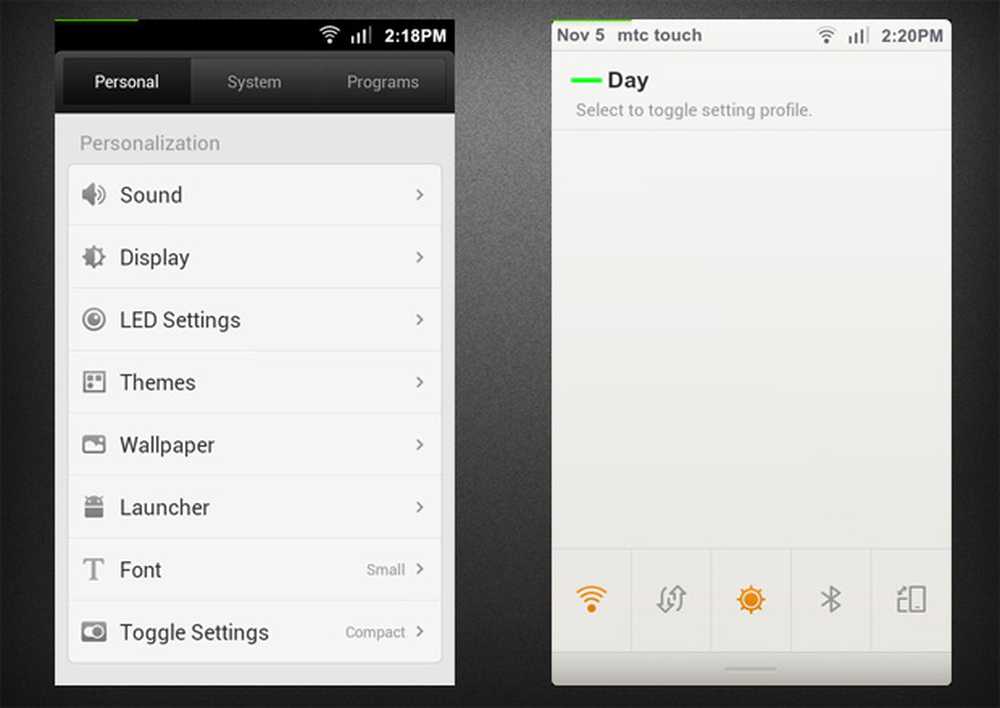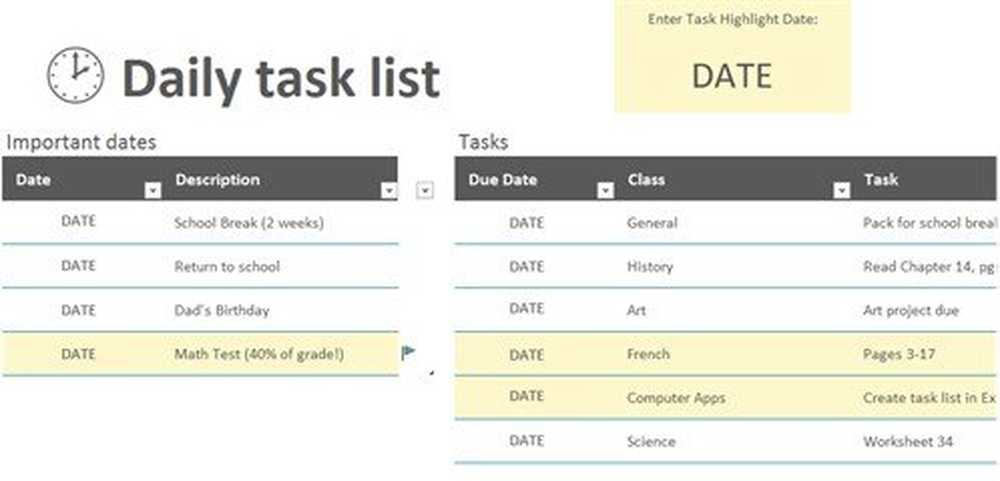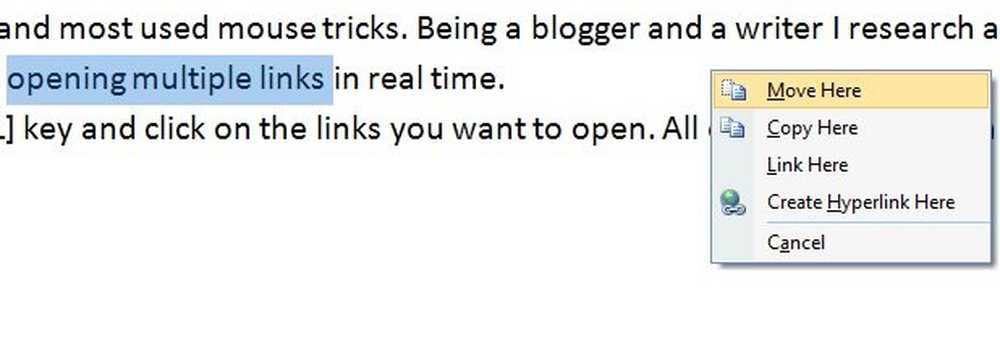10 nuttige Surface Pro 3 tips en trucs

De Microsoft Surface Pro 3 is een veelzijdig apparaat met geweldige functies en voert het Windows 8.1 besturingssysteem. De meeste tips en trucs voor Windows 8.1 werken op Surface Pro 3, maar er zijn enkele extra gebruikstips waarmee u meer uit uw apparaat kunt halen. Lees verder om deze te kennen Tips en trucs voor Surface Pro 3 en transformeer uw computer- en webervaring.

Tips en trucs voor Surface Pro 3
1] Maak je Surface-apparaat wakker
Om je Surface wakker te maken, druk je op de Power-knop. Een andere manier om dit te doen, als je je apparaat ontgrendeld hebt, is door een paar keer op de Home-knop te tikken.
2] Verhoog de opslag door gegevens naar een MicroSD-kaart te verplaatsen
Over het algemeen kiezen gebruikers voor het 128 GB-model van Surface Pro 3 omdat het goedkoper is dan degenen met een hogere opslagcapaciteit. U kunt de opslagcapaciteit van uw 128-GB-model vergroten door een microSD-kaart te plaatsen en uw gegevens te verplaatsen.
3] Pas het startscherm aan
U kunt het startscherm aanpassen en de schermresolutie wijzigen of het aantal weergegeven rijen wijzigen. Ga gewoon naar de pc-instellingen in je Surface Pro 3 en ga naar Display. Pas de schermresolutie aan met de schuifregelaar. Je kunt hier ook de grootte van tekst en app wijzigen. Bovendien kunt u de nummerrijen wijzigen via Instellingen. Ga vanuit het startscherm naar Instellingen en klik op Tegels. Selecteer het aantal tegels en je bent klaar.
4] Link-up met een draadloos display
Er is een ingebouwde Wi-Fi-ondersteuning in Surface Pro 3 en u kunt deze met slechts een paar klikken verbinden. Selecteer aan de rechterkant van uw scherm Apparaten> Project> Een draadloos scherm toevoegen. Uw apparaat zoekt automatisch naar het Wi-Fi-apparaat in het bereik en maakt er verbinding mee.
5] Voorkom onbedoelde aanrakingen door klikken uit te schakelen
Ga naar de pc-instellingen vanuit Charms Bar en ga vervolgens naar Muisà Touchpad. Blader naar beneden en tik op in de vervolgkeuzelijst en selecteer Turn Off Taps. Met deze instelling worden de toevallige aanrakingen op uw apparaten uitgeschakeld.
6] Download Windows-apps die niet beschikbaar zijn in uw land
Er zijn een paar apps die niet wereldwijd worden vrijgegeven, maar u kunt elke Windows Store-app op uw apparaten krijgen, ongeacht of deze beschikbaar is voor uw land of niet. Wijzig gewoon de thuislocatie van uw Surface Pro 3 en ontvang de gewenste app. Open de Charms-balk en zoek naar 'Regio' en klik op Locatie en wijzig deze in het land van waaruit je de app wilt hebben.7] Neem Screenshot zonder toetsenbord
Het klikken op PrtSrc (Print Screen) en plakken op Paint is de meest gebruikte methode om een screenshot te maken op de pc, maar met de Surface Pro 3 kun je een screenshot maken zonder het toetsenbord te gebruiken. Houd gewoon de Windows-knop op uw apparaat ingedrukt en druk tegelijkertijd op de knop Volume omlaag. Het scherm wordt gedimd en de schermafbeelding wordt automatisch gemaakt en opgeslagen op het klembord en opgeslagen in uw afbeeldingenbibliotheek. Lees ons bericht over hoe je screenshots van Desktop in Surface Pro 3 kunt maken voor meer informatie.
8] Schaal de apps en games
De standaardschaling van Surface Pro 3 is ingesteld op 150%, zodat gebruikers deze gemakkelijker kunnen lezen en aanraken. Als u niet vertrouwd bent met de grote tekst en apps, kunt u ze schalen om meer te passen op het kleine scherm. Zoek in de Charms-balk naar Weergave en selecteer de optie 100% schaalfactor. Het apparaat vraagt mogelijk om uit te loggen en opnieuw aan te melden om de wijzigingen op te slaan.
9] Annotatie in Word
Surface Pro 3 wordt geleverd met een 'Pen'-tool waarmee u rechtstreeks in Microsoft Word kunt annoteren. Activeer gewoon de penmodus in uw Surface Pro en corrigeer, markeer of bewerk de Word-documenten. Lees ons bericht over het aanpassen van Surface Pen met Surface Hub-app.
10] Gebruik een fotowachtwoord
Personaliseer je Surface Pro 3 met je fotowachtwoord. Ga naar Instellingen> PC-instellingen wijzigen> Ga naar account> Aanmeldingsopties> en ga naar Beeldwachtwoord. Volg de stappen en kies een foto met enkele van je favoriete gebaren.
Deze coole tips en trics zorgen ervoor dat je opnieuw verliefd wordt op je Surface Pro 3 en dat je er meer uithaalt.
Microsoft heeft beschikbaar gesteld voor download, een Surface Pro 3 gebruikershandleiding en Surface Pro 3 snelstartgids, om Surface-gebruikers snel vertrouwd te maken met de nieuwe functies die het apparaat en het besturingssysteem te bieden hebben.